Guia Completo para Registro Zero-touch
As empresas que fornecem dispositivos Corporate-Owned, Business-Only (COBO) a seus funcionários podem enfrentar os seguintes problemas:
- Como lidar com uma grande frota de dispositivos?
- Existe uma ferramenta que automatize esse processo?
- É possível dispensar o treinamento de funcionários para a configuração de dispositivos?
O Android Enterprise oferece o Zero-touch Enrollment (ZTE) para empresas que demandam gerenciamento de dispositivos em massa, visando simplificar o processo de registro e provisionamento.
Neste artigo, você conhecerá o Android Enterprise Zero-touch com explicações detalhadas, instruções de uso e problemas que você poderá encontrar. Agora, vamos explorar.
- 1: O que é registro Zero-touch?
- 2: Como configurar o registro Zero-touch? (Incluindo configuração em massa)

- 3: Como o registro Zero-touch difere de outros métodos de registro?
- 4: Registro Zero-touch para dispositivos ChromeOS, Samsung, Apple e Windows
- 5: FAQs
1 O que é registro Zero-touch?
Definição
O registro Zero-touch (ZTE, na sigla em inglês), também chamado de Registro Zero-touch do Android (anteriormente Registro Zero-touch do Android for Work), é um recurso de “provisionamento automatizado de dispositivos” no Android Enterprise (AE) do Google que permite que as empresas otimizem os processos de registro e implantação em massa de dispositivos de propriedade da empresa.
O registro é feito no portal Android Zero-touch, uma plataforma online na qual a equipe de TI pode definir as configurações dos dispositivos qualificados. O processo envolve revendedores de dispositivos e suporte EMM/MDM (Gerenciamento de Dispositivos Móveis), o que possibilita sua conclusão remotamente.
Que resultados são possíveis com o registro Zero-touch? Quando os funcionários ligarem os dispositivos registrados, eles estarão pré-configurados e prontos para uso imediato. Por exemplo, as empresas de logística podem utilizá-lo para implementar tablets e enviá-los aos motoristas de caminhão. Com isso, os motoristas não precisam perder tempo com o processo de configuração.
Benefícios
Alguns dos principais benefícios do registro Zero-touch incluem:
- Registro de dispositivos em massa; não há necessidade de intervenção da equipe de TI.
- Configuração automática de dispositivos com políticas e apps predefinidos.
- Compatibilidade com vários tipos e modelos de dispositivos Android.
- Configuração consistente que reduz significativamente os erros humanos.
- Camadas de segurança avançadas (o registro zero-touch está disponível apenas para fabricantes de dispositivos, revendedores e soluções EMM/MDM autorizadas).
Requisitos
Os requisitos do Android zero-touch são:: Dispositivos compatíveis, soluções EMM/MDM parceiras do Android Enterprise e uma conta do Google para fazer login no portal. Veja a seguir alguns detalhes.
Dispositivos compatíveis
- Todos os celulares e tablets com sistema operacional Android 9.0+
- Comercializados por revendedores autorizados
- Dispositivos de propriedade da empresa ou totalmente gerenciados.
Solução EMM/MDM autorizada
- Parceria com o Android Enterprise
- Console integrado com registro Zero-touch
- Controlador de Política de Dispositivos (DPC, na sigla em inglês)) disponível no Google Play.
Quanto à conta do portal, ela deve ser uma Conta do Google empresarial. O revendedor ajudará na ativação depois que você adquirir os dispositivos.
Como ele funciona?
Como o registro zero-touch é um mecanismo integrador que contém hardware e software, a maioria das tarefas é realizada pelos próprios fabricantes de dispositivos, distribuidores e provedores de serviços. Esta seção se concentrará em como as empresas podem utilizar esse mecanismo.
- A empresa compra dispositivos de um revendedor e fornece suas informações de cliente.
- O revendedor cria a conta do portal Zero-touch para a empresa e registra os dispositivos adquiridos nela.
- A equipe de TI usa a conta para fazer login no portal e definir as configurações que se aplicam aos dispositivos. Durante o processo de configuração, é necessário um Extras do DPC fornecido pela solução EMM/MDM.
- O pessoal do departamento de TI deve configurar os recursos Extras do DPC por meio do console de administração do EMM/MDM.
- Assim que os dispositivos forem configurados, eles poderão ser enviados aos funcionários.
- Depois que os funcionários ligarem o dispositivo e o conectarem à Internet, essas pré-configurações serão aplicadas automaticamente, bem como a instalação de aplicativos.
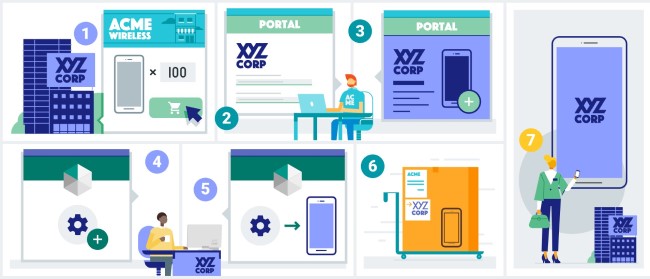
Fonte: developers.google.com
[Vídeo de demonstração do Android Zero-touch]
2 Como configurar o registro Zero-touch? (Incluindo configuração em massa)
Como mencionado acima, um administrador de TI precisa trabalhar no portal zero-touch e na plataforma de gerenciamento de dispositivos. Esta seção fornecerá um guia completo. Além disso, também incluímos a configuração de dispositivos em massa.
Como usar o portal de administração de registro zero-touch?
- Passo 1.
- Após a compra dos dispositivos com registro zero-touch, o revendedor solicitará uma conta do Google empresarial para associar ao protótipo Android zero-touch. Observe que não é possível usar um endereço de e-mail pessoal ou o acesso a ele será bloqueado.
- Em seguida, acesse o portal e faça login com sua conta. Uma janela pop-up será exibida na página para inserir o endereço de e-mail e a senha. Aqui está o site oficial.
- Passo 2.
- Visualize os dispositivos adquiridos na barra de navegação “Dispositivos” e veja se o revendedor carregou as informações do dispositivo. Você pode fazer bom uso do recurso de pesquisa.
- No painel, é possível ver a coluna "Configuração" ao lado do IMEI ou do número de série. É lá que você deve selecionar o arquivo de configuração do dispositivo. É necessário criá-lo na barra de navegação "Configurações". Então, passe para o terceiro passo.
- Passo 3.
- Clique em “Configurações” > “+” para criar uma nova configuração.
Informações que você precisa preencher:
- Nome da configuração: é melhor nomeá-la com políticas, tipos de dispositivos, cargos de funcionários, etc., para que você possa ver a finalidade e as limitações do dispositivo.
- EMM DPC: selecione o menu suspenso e escolha “Política de Dispositivo Android” na lista.
- Extras do DPC: copie e cole o texto aqui. Você precisa obtê-lo no console EMM/MDM.
- Nome da empresa: será exibido durante o provisionamento do dispositivo e seu funcionário o verá na tela.
- Endereço de e-mail de suporte: igual ao anterior; deixe um endereço de e-mail para que seu funcionário possa entrar em contato e obter ajuda.
- Número de telefone do suporte: deixe um número de telefone para que seu funcionário possa ligar.
- Mensagem personalizada: se quiser fornecer mais detalhes, como uma breve instrução ou pontos de atenção, escreva-os nesse espaço em branco; não é especificado um limite de caracteres, mas para proporcionar uma boa experiência ao usuário, é melhor mantê-lo dentro de 1 a 2 frases, ou seja, cerca de 75 a 200 caracteres.
- Depois que concluir o perfil de configuração, clique em "ADD".
- Passo 4.
- Volte para "Dispositivos" e aplique a configuração aos dispositivos selecionados.
- Passo 5. (Opcional)
- Ao convidar os membros da equipe para acessar o portal de registro zero-touch, você pode ir para “Usuários” e adicionar um membro com uma função atribuída.
- Se estiver trabalhando com vários revendedores, clique em “Registrar” em “Revendedores” para adicioná-los.
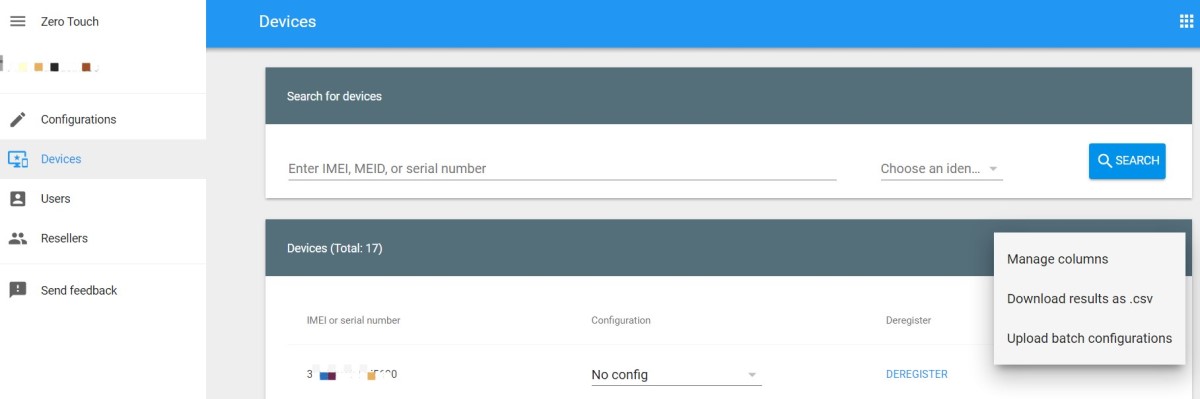
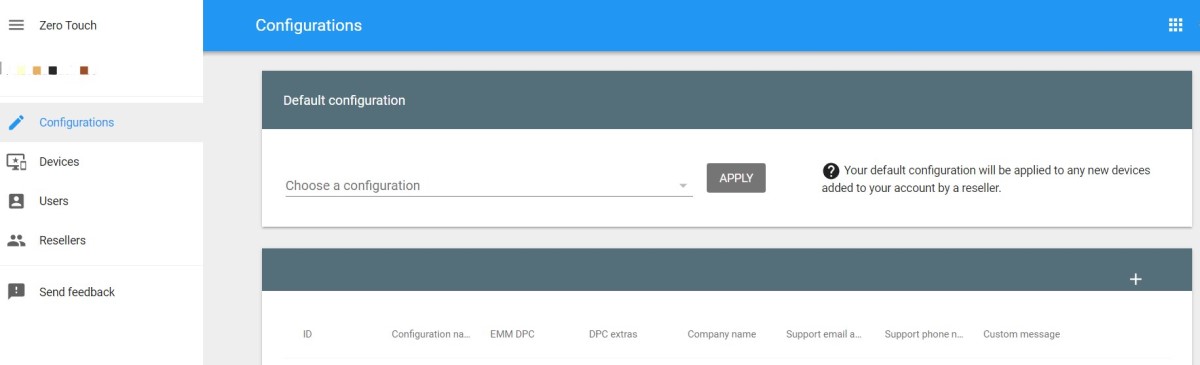
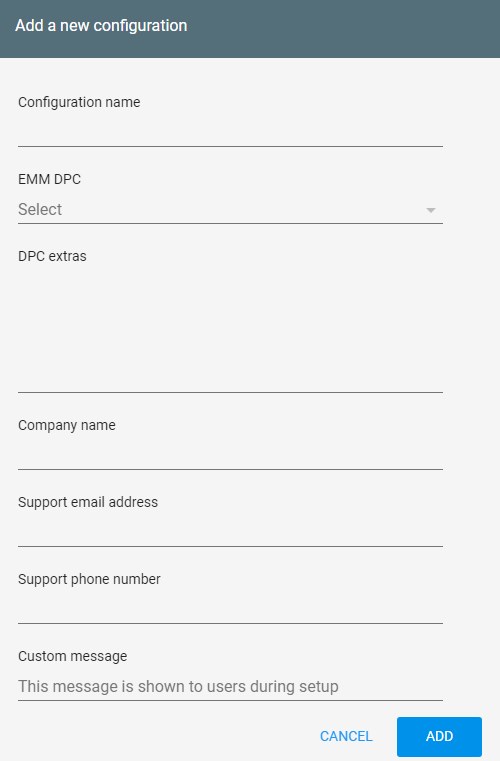
Como configurar políticas e apps para dispositivos e implantar o registro zero-touch?
Antes de começar, adquira uma solução de MDM ou EMM. Em seguida, faça login no console de administração e prossiga com os passos de registro no MDM zero-touch. Aqui, pegamos como exemplo o AirDroid Business.
- Passo 1. Crie uma conta do Gmail
- Vá para “Dispositivos” > “Registro de dispositivos” > “Zero-Touch”.
- Clique em “Registrar/Vincular com o Gmail” e você será direcionado para a página do Google Play - Bring Android to Work. Preencha as informações de sua empresa e, em seguida, ela voltará para “Zero-Touch”.
- Passo 2. Configure modelos de provisionamento
- Esse é o recurso para pré-configurar políticas e aplicativos para os dispositivos de propriedade da empresa. Quando as configurações forem concluídas, serão gerados os extras do DPC em “Registro de dispositivos” > “Zero-Touch”, que podem ser copiados e colados.
- Primeiro, vá para “Dispositivos” > “Modelos de provisionamento” > “+ Criar modelo”.
- No painel de controle, são fornecidos três tipos de configurações. “Grupo de dispositivos” e “Arquivo de configuração” são opções de um ou outro, enquanto “Pré-instalar apps” é opcional. Aqui estão as funções detalhadas.
- Ao terminar, clique em “Salvar”. Você pode colocar observações nesse modelo para facilitar a identificação se tiver diferentes grupos de configuração.
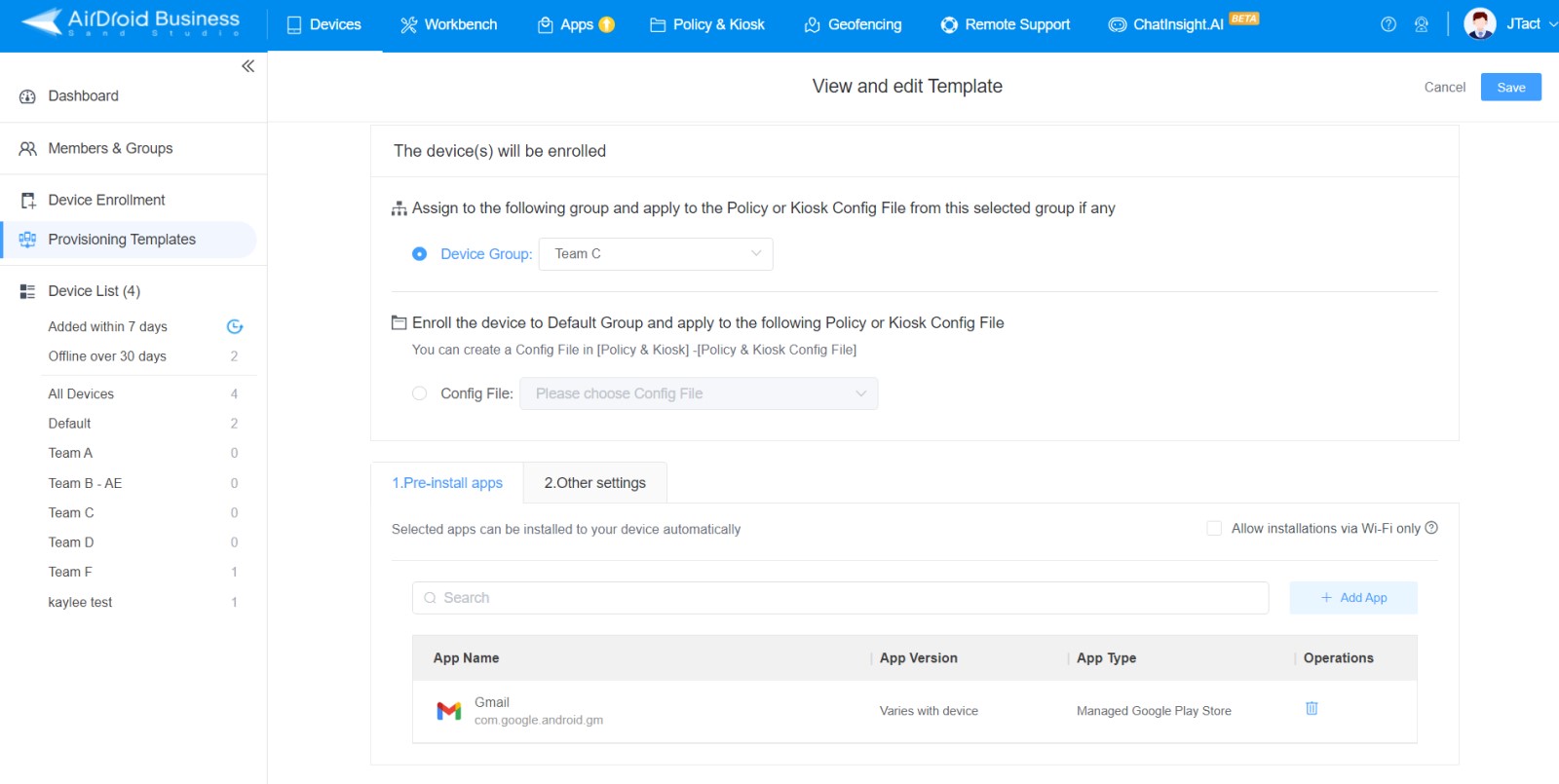
Grupo de dispositivos | Arquivo de configuração | Pré-instalar apps |
|---|---|---|
| Somente para grupo. Os dispositivos zero-touch serão atribuídos automaticamente ao grupo predefinido. Se você não fizer nenhuma outra configuração (“Pré-instalar apps” ou “Outras configurações”), o dispositivo só instalará o aplicativo complementar do AirDroid Business para controle e gerenciamento. | Permite a escolha de um arquivo de política/modo Kiosk pré-configurado. Isso oferece mais recursos, como restrições de configuração do sistema, regras de senha, lista de bloqueio e lista de permissão de apps, bloqueio de dispositivos externos, configurações de rede e APN, etc. Os dispositivos que usam essa configuração aplicarão automaticamente o que você configurou no Arquivo de política/modo Kiosk. | Permite a seleção de aplicativos que serão instalados automaticamente durante o processo de registro zero-touch. Se quiser que a instalação ocorra somente em uma rede Wi-Fi, marque o botão no canto superior direito. |
- Passo 3. Copie o texto de configuração
- Volte para “Dispositivos” > “Registro de dispositivos” > “Zero-Touch”.
- No lado direito, você pode ver um espaço em branco para escolher o modelo de provisionamento e um botão de “Copiar”. Selecione o modelo que você acabou de preencher e clique no botão.
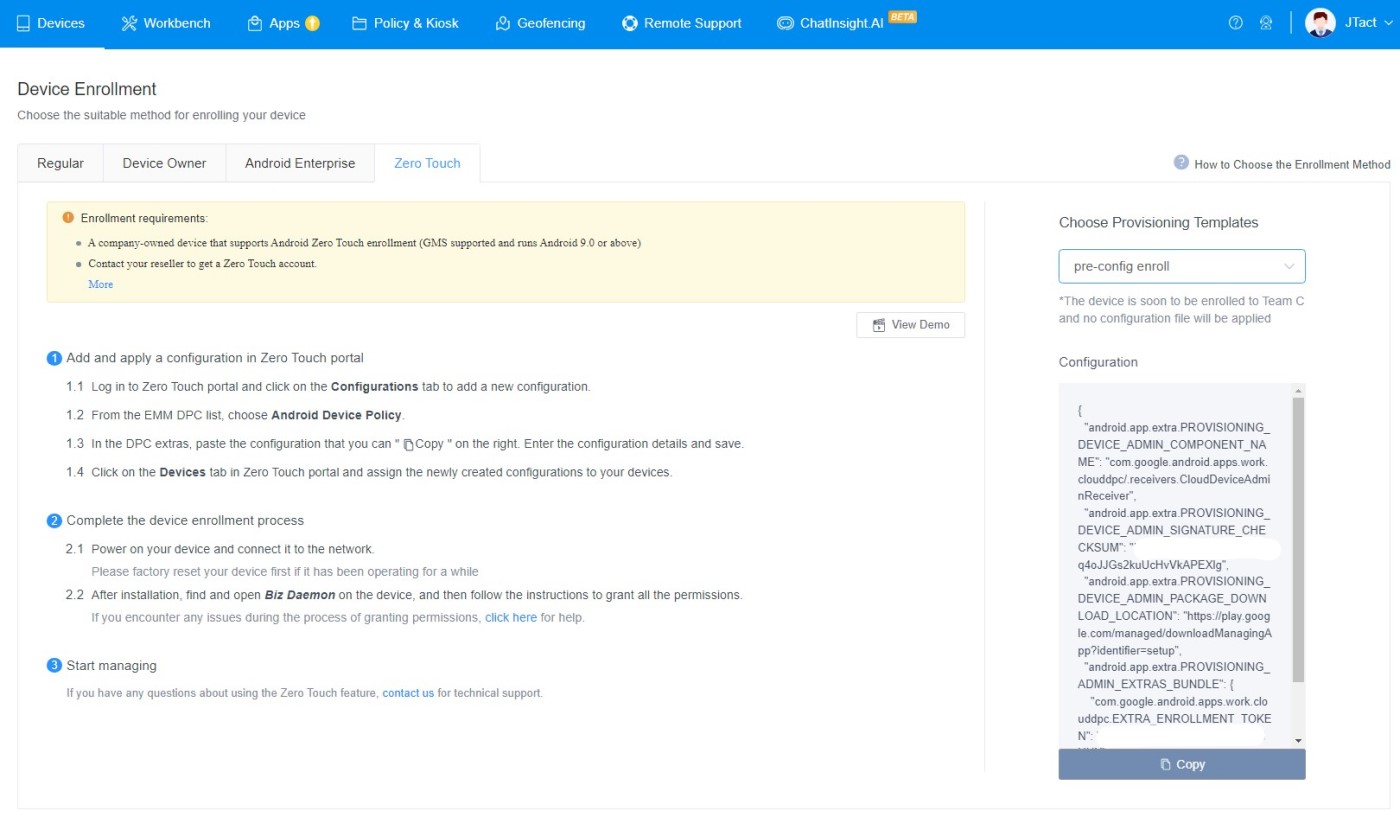
- Passo 4. Cole o texto de configuração no portal de registro zero-touch
- Vá para “Configurações” e clique no perfil. Cole o texto da configuração em “Extras do DPC”.
- Agora você pode aplicar as configurações aos dispositivos registrados.
Como aplicar a configuração zero-touch em massa aos dispositivos?
Para aplicar a configuração a vários dispositivos de uma só vez, você precisa de um arquivo CSV. Siga os passos e verifique o exemplo dado abaixo.
- Passo 1: Vá para “Dispositivos” > “Carregar configurações em massa” no portal zero-touch.
- Passo 2: Baixe um exemplo de CSV na janela pop-up.
- Passo 3: Preencha as informações necessárias de acordo com o arquivo.
- Passo 4: Faça o upload do arquivo clicando em “Carregar” em “Carregar configurações em massa”.
O formato do arquivo CSV é assim:
| Device Type | Snippet |
| SIM-based | modemtype; modemid; manufacturer; profiletype; profileid |
| Wi-Fi Only | serial; model; manufacturer; profiletype; profileid |
Campo | Exemplo | Descrição |
|---|---|---|
| modemtype | IMEI | Isso serve como identificador, sempre definido como IMEI em letras maiúsculas. |
| modemid | 120220053723130 | Esse valor é sempre definido como o número IMEI do dispositivo. |
| manufacturer | Samsung | Esse é o nome do fabricante do dispositivo, também chamado de OEM (Original Equipment Manufacturer, ou Fabricante Original do Equipamento, em tradução livre). |
| serial | ABcd0123456 | O número de série do dispositivo diferencia maiúsculas de minúsculas. É usado com o modelo para correspondência de dispositivos somente com Wi-Fi. |
| model | Galaxy S23+ | O nome do modelo do dispositivo. Usado com serial para correspondência de dispositivos Wi-Fi. |
| profiletype | ZERO_TOUCH | Especifica a finalidade da atribuição do perfil; é sempre definido como ZERO_TOUCH em letras maiúsculas. |
| profileid | 200858400 | O ID numérico do arquivo de configuração que você deseja aplicar. Para obter esse ID, consulte a barra “Configurações” na primeira coluna do portal zero-touch. |
3 Como o registro Zero-touch difere de outros métodos de registro?
- Compatibilidade com o Google Play Gerenciado: os dispositivos tem acesso ao Google Play Gerenciado no painel de gerenciamento de dispositivos somente se estiverem registrados usando o método fornecido pelo Google. Isso permite a distribuição, a instalação e a configuração direta de aplicativos da Play Store a partir do console central.
- Automatização do registro: para o usuário que recebe o dispositivo, isso significa que tudo o que ele precisa fazer é ligá-lo e todos os aplicativos e processos necessários para a configuração serão concluídos sem nenhuma intervenção por parte do usuário. Essencialmente, isso permite que o departamento de TI automatize totalmente o processo de registro, o que ajuda a simplificar e garantir que não haja problemas durante a configuração.
Mas qual é o nível de segurança do registro zero-touch?
É um registro seguro com quatro camadas de proteção: o sistema Android, a conformidade e as certificações dos dispositivos, os OEMs e revendedores autorizados e as soluções MDM/EMM certificadas.
Para se tornarem uma opção para os usuários empresariais, tanto os OEMs de dispositivos quanto os EMMs, MSPs, revendedores de dispositivos e outros provedores de serviços precisam atender aos requisitos dos programas de parceiros do Android Enterprise. Além disso, é necessária uma autorização adicional para concluir o processo de registro zero-touch.
Além disso, o Google oferece suporte técnico em serviços de provisionamento de dispositivos para segurança zero-touch:
- Os revendedores precisam de autorização para aplicar a API correspondente e armazenar o arquivo de chave JSON com uma chave privada.
- Os desenvolvedores de EMM usam um token OAuth (um protocolo padrão da indústria) e uma Conta Google para obter autorização.
- Os dados são mantidos no servidor do Google.

4 Registro Zero-touch para dispositivos ChromeOS, Samsung, Apple e Windows
Além do método do Google, há outros métodos de registro cuja operação também é definida como “zero-touch”. Encontre abaixo o método de registro zero-touch compatível com o seu dispositivo:
Registro zero-touch do ChromeOS
O registro zero-touch do ChromeOS é destinado especificamente a dispositivos ChromeOS. Ele permite maior segurança e controle por parte da administração, pois o dispositivo é pré-registrado e pronto para uso. Para usar o registro zero-touch do ChromeOS, é preciso que você:
Compre um dispositivo ChromeOS por meio de seus parceiros de serviço aprovados.
Solicite que o administrador de TI gere um token de pré-provisionamento usando o Console Admin do Google. O token será compartilhado com o parceiro de serviços.
Registre o dispositivo com o Google.
Envie o dispositivo diretamente para o usuário.
Depois que o usuário ligar o dispositivo, o Google confirmará sua identidade e permitirá que ele faça login. O dispositivo é então automaticamente registrado e tem todas as políticas de TI da empresa aplicadas ao usuário.
Samsung - Knox Mobile Enrollment
O Knox Mobile Enrollment pode ser usado em dispositivos Samsung para registro “zero-touch”. Para que esse método funcione, primeiro você precisa garantir que o programa esteja disponível em seu país.
Os dispositivos adquiridos de revendedores KDP são adicionados automaticamente ao servidor Knox. A partir daí, cada dispositivo pode ser gerenciado usando o Knox Mobile Enrollment para dispositivos em agentes EMM hospedados localmente.
O KME Direct, que está disponível para computador, é então usado para configurar remotamente os dispositivos em questão.
O Knox é totalmente integrado ao ecossistema da Samsung e ajuda a garantir maior segurança na configuração de um dispositivo.
Apple DEP (Programa de Registro de Dispositivos da Apple)
O Apple DEP foi criado especificamente para ajudar as empresas a implementar e configurar dispositivos Apple. O programa está disponível para iPhones, iPads, Mac e até mesmo Apple TVs, desde que os produtos sejam adquiridos por meio de um revendedor autorizado de uma operadora que esteja participando do programa.
Com a DEP, os dispositivos podem ser facilmente ativados pela equipe de TI e ter uma configuração zero-touch para os usuários. Assim, os serviços de TI podem ser concluídos remotamente, permitindo que o processo seja ainda mais simplificado. No momento, o programa está disponível em um número limitado de países.
Windows AutoPilot
O Windows Autopilot é um grupo de tecnologias empregadas para pré-configurar um dispositivo e deixá-lo pronto para uso. Esse método pode ser usado em computadores Windows e dispositivos HoloLens 2.
Um dos principais aspectos do Windows Autopilot é que ele permite que os dispositivos sejam redefinidos, recuperados e reutilizados, dando ao departamento de TI maior controle com pouca infraestrutura que precisa ser gerenciada.
Esse programa também exige que o dispositivo seja adquirido por meio de um revendedor ou fornecedor de dispositivos autorizado. No entanto, em vez de apenas gerenciar a implementação do dispositivo original, ele também é usado para sua manutenção até o fim da vida útil.
6 Conclusão
Problemas comuns na aplicação do registro zero-touch:
A configuração não é aplicada: esse problema geralmente ocorre quando você preenche o campo “Extras do DPC” incorretamente. Para solucionar o problema, consulte a documentação oficial do EMM/MDM ou entre em contato com o provedor de serviços para que ele o oriente adequadamente sobre como adquirir o código de configuração correto para colocar como “Extras do DPC” no portal da ZTE.
O registro zero-touch não está disponível: às vezes, pode ocorrer uma interrupção do zero-touch durante o provisionamento de seus dispositivos Android; nesse caso, verifique se a conexão com a Internet está funcionando corretamente e tente novamente. Se nada acontecer, deixe uma consulta diretamente em “Enviar feedback” no portal. Outro motivo por trás do problema pode ser o fato de o seu dispositivo não ser compatível com o zero-touch. Nesse caso, peça ao seu revendedor para se registrar primeiro no portal Android Enterprise Partner e, em seguida, habilite os dispositivos para o registro do zero-touch no Android.





Deixar uma resposta.